کرم Bondat می تواند کار بدی باشد، اما پاک کردن آن از ویندوز آسان است.
علیرغم پیشرفت در امنیت رایانه و نرم افزارهای آنتی ویروس در حال بهبود، بدافزارها و ویروس ها هنوز یک تهدید بسیار رایج هستند. برای ایمن نگه داشتن خود و رایانه خود نیازی به مطالعه هر ویروسی ندارید. اما یادگیری بیشتر در مورد رایج ترین و به راحتی قابل انتقال بدافزار می تواند به ایمن نگه داشتن دستگاه های شما کمک کند.
ویروس Bondat چیست؟
Bondat نوعی ویروس به نام کرم است. این ویروس برای اولین بار در سال 2013 شناسایی شد و به طور مداوم در لیست های شناسایی بدافزار ظاهر شد. تغییرات Bondat همچنان مشکلاتی را برای کاربران ویندوز تا به امروز ایجاد کرده است.
وقتی کامپیوتر شما را آلوده کرد، Bondat میتواند اطلاعاتی درباره سیستم جمعآوری کند که میتواند شامل ساخت سیستم عامل، GUID و نام دستگاه باشد. سپس این اطلاعات به یک سرور راه دور ارسال می شود. علاوه بر جمع آوری داده ها، می تواند فایل های خاصی را نیز حذف کند که ممکن است مانع از کارکرد رایانه شما به صورت مورد انتظار شود.
سپس ویروس به دنبال راههایی برای انتشار خود میگردد، مانند انواع فایلهای خاص در درایوهای قابل جابجایی متصل به رایانه شما. اگر فایل مناسبی پیدا کند، خودش را کپی می کند و آن فایل را آلوده می کند. اگر درایو USB به رایانه دیگری وارد شود، ویروس پخش می شود.
کرمها گروه بزرگ و متنوعی از ویروسهای کامپیوتری هستند، از جمله نمونههای بدنامی مانند کرمهای Morris، ILOVEYOU و WannaCry. کرم ها به این دلیل نامیده می شوند که می توانند خود را بدون هیچ گونه تعامل انسانی تکرار کنند. اما اگرچه روش عفونت و تکثیر برای همه کرم ها مشابه است، اما اثرات آنها می تواند بسیار متفاوت باشد.
کرم ها، از جمله Bondat، می توانند برای ارائه بدافزارهای اضافی، از جمله باج افزار استفاده شوند. آنها همچنین می توانند تنظیمات امنیتی را تغییر دهند، که می تواند رایانه شما را در برابر آلودگی های ویروسی بیشتر مستعد کند.
چگونه Bondat منتقل می شود
Bondat بیشتر از طریق نصب کننده های جاوا و درایوهای USB قابل جابجایی منتقل می شود. همچنین میتواند از طریق نصبکنندههای نرمافزاری که از یک سیستم نصب اسکریپتپذیر Nullsoft جعلی (NSIS) استفاده میکنند، وارد شود.

از آنجایی که برای مدت طولانی در دسترس بوده است، Bondat و انواع آن احتمالاً توسط نرم افزار آنتی ویروس خوب انتخاب می شوند. تا زمانی که نرم افزار AV شما به روز باشد. برخی از نرم افزارهای آنتی ویروس را می توان طوری تنظیم کرد که به طور خودکار درایوهای USB را هنگام اتصال اسکن کنند. این ویژگی ممکن است غیرفعال یا در دسترس نباشد، بنابراین اسکن دستی درایوهای قابل جابجایی عادت خوبی برای توسعه است.
همچنین بهتر است ویژگی Windows AutoPlay را برای درایوهای USB قابل جابجایی غیرفعال کنید. اگر درایو قابل جابجایی به طور خودکار اجرا شود، ممکن است رایانه شما قبل از اسکن درایو آلوده شود.
نحوه حذف Bondat از ویندوز
کرم Bondat گاهی اوقات می تواند از روش های هوشمندانه ای برای پنهان کردن و جلوگیری از شناسایی توسط اسکن نرم افزار آنتی ویروس استفاده کند. در اینجا نحوه اطمینان از یافتن و حذف این بدافزار از رایانه شخصی ویندوزی خود آورده شده است.
ابتدا بررسی کنید که نرم افزار آنتی ویروس شما به روز باشد و از جدیدترین تعاریف ویروس استفاده کند. اگر نرم افزار AV شما طوری تنظیم نشده است که به طور خودکار به روز شود، ویژگی به روز رسانی خودکار را فعال کنید.
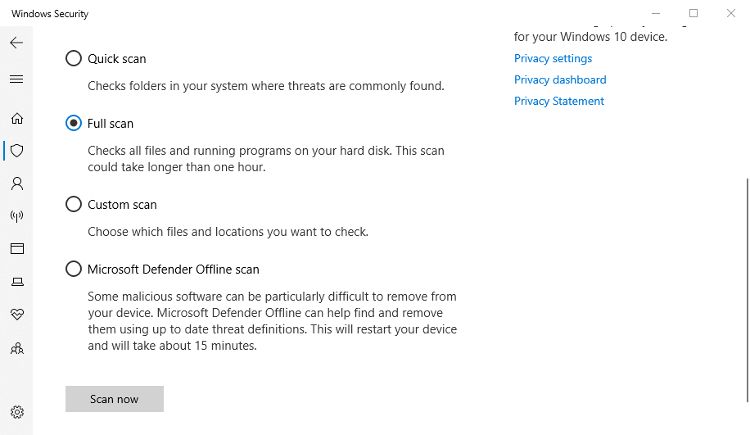
یک اسکن کامل از سیستم خود انجام دهید. یک اسکن سریع ممکن است Bondat را پیدا کند، اما احتمال بیشتری وجود دارد که در طول یک اسکن کامل یا آفلاین پیدا شود. هر دستورالعملی را برای قرنطینه کردن یا حذف ویروس در صورت کشف توسط نرم افزار AV دنبال کنید.
درایوهای قابل جابجایی، از جمله درایوهای فلش USB، ممکن است در اسکن کامل گنجانده نشوند. خوشبختانه، می توانید یک درایو قابل جابجایی متصل را در Microsoft Defender اسکن کنید. نرم افزار آنتی ویروس شخص ثالث باید گزینه مشابهی برای اسکن درایوهای قابل جابجایی داشته باشد.
درک و مقابله با کرم Bondat
کرمهای رایانهای از نظر پتانسیل آسیب، شیوع و سختی حذف آنها بسیار متفاوت هستند. انواع مختلفی از Bondat وجود دارد، اما هیچ یک از آنها نباید در رایانه شخصی ویندوز شما اقامت داشته باشند. کسب اطلاعات بیشتر در مورد نحوه انتقال، نحوه عملکرد و نحوه حذف آن گام خوبی در جهت ایمن نگه داشتن رایانه شما است.
